İnternetten film indirirken bilgisayarınıza ISO dosyası olarak kaydedilen DVD dosyalarıyla karşılaşabilirsiniz. İlk düşünceniz bunun önemli olmadığı veya yalnızca video verileriyle ilgili bir ayrıntı olduğu yönünde. Ancak filmler için çok büyük bir faktör olduğu için faydasız olmaktan uzaktır. Burada, hakkında daha fazla bilgi edinebilirsiniz ISO nedir ve hangi araçların onu açabileceği. Formatı tamamen kendi avantajınıza nasıl kullanabileceğinizi görmek için aşağıdaki tüm ayrıntılara bakın.
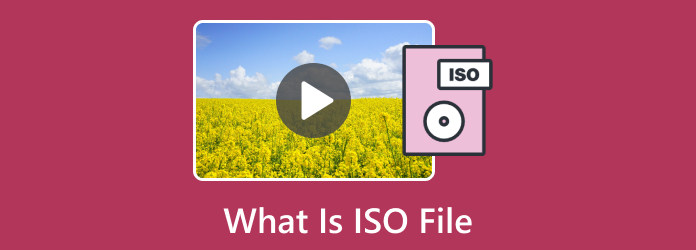
Bölüm 1. ISO Dosyası Nedir?
ISO dosyası CD, Blu-ray ve DVD gibi bir diskin tamamıdır. Bir optik diskin arşivlenmiş bir dosyasına, daha büyük veri kümelerinin bir kopyasına benzer. Ana amacı optik diski kopyalamak veya çoğaltmak olduğundan, kullanıcı bir ISO dosyasını kullanarak orijinal diskin tam ayrıntılarını içeren yeni bir disk yazabilir. Bunun harika bir örneği, bir oyunu oynamak için fiziksel bir diske ihtiyaç duymadan eski bir diskten bilgisayara aktarmaktır.
Ancak kopyalanan verileri aktarmanın dışında işletim sistemleri için daha büyük amaçları vardır. Bir ISO dosyası, işletim sistemlerini indirmek veya monte etmek için mükemmel bir araç olabilir veya onu DVD veya CD koleksiyonlarının yedekleme diski olarak kullanabilirsiniz. Çok fazla veri tutabildiği için ISO görüntüsü, büyük verileri boş bir diske aktarmak ve bilgisayarınızla açmak için en iyi kapsayıcıdır. ISO oynatıcı
Bölüm 2. Windows ve Mac'te ISO Dosyası Nasıl Açılır
ISO'yu açmak için şunu kullanın: Blu-ray oynatıcı ISO dosya okuyucunuz olarak. Program, videoları olağanüstü kalitede açmak için yalnızca minimum düzeyde özellik gerektiren Windows ve Mac için mevcuttur. ISO video parçasını, sesi ve altyazıları ayarlamanız için size gelişmiş kontroller sunarken, bir videoyu duraklatmak, durdurmak ve oynatmak için gerekli tüm kontrollerle donatılmıştır. Medya oynatıcı, ISO dosyalarının yanı sıra MP4, MOV, WMV, AVI vb. gibi çeşitli formatları da oynatabilir. Ayrıca her türlü DVD ve Blu-ray için en yeni oynatma teknolojisini uyarlar. İndir düğmesine tıklayın ve Mac ve Windows'ta bir ISO dosyasının nasıl açılacağını öğrenin.

- ISO dosyalarını Windows 11/10 ve macOS'ta 1080p HD ve 4K UHD olarak oynatın.
- Herhangi bir videoda en iyi ses için Dolby ve DTS'yi destekleyin.
- Çok karmaşık kurulum olmadan mükemmel düzen.
- Ekran görüntüleri için Anlık Görüntü gibi başka araçlar sağlayın.
Ücretsiz indirin
Pencereler için
Güvenli indirme
Ücretsiz indirin
macOS için
Güvenli indirme
Aşama 1.Blu-ray Player'ı Bluraycopys'in resmi web sitesinden indirin. Programı kurduktan sonra bilgisayarınızda programı başlatın ve Açık dosya düğme. Bir disk yerleştirebilir ve Diski Aç ISO dosya biçimini yüklemek için düğmesine basın.

Adım 2.Video yüklendiğinde arayüzün alt kısmındaki kontrolleri kullanın. Ayrıca Kontroller menüsünden daha fazla seçenek bulabilirsiniz. Erişmek Ses İstediğiniz ses parçasını, kanalı ve cihazı seçmek için ayarları kullanın.

Aşama 3.Ekranı düzenlemek için şuraya gidin: Video menüsünden Tam Ekran, Yarım Boyut, Çift Boyut vb. seçenekleri seçin. Son olarak görseli, Etkileri Ton, gama, doygunluk ve diğer bileşenleri değiştirerek menüyü değiştirin. Video oynatmanın keyfini çıkarın.

Windows ve Mac'te ISO dosyalarını oynatmak için Blu-ray Oynatıcıyı kullanmak kolaydır. Hatta Blu-ray, DVD ve birçok video formatını yüksek kalitede oynatmak için harika bir medya oynatıcıdır.
Bölüm 3. Windows'ta ISO Dosyası Nasıl Bağlanır
Windows'un iyi tarafı şunları yapmanıza izin vermesidir: ISO dosyalarını bağlama üçüncü taraf yazılımı yüklemeden. Her ne kadar ISO dosya okuyucusu gibi çeşitli programlar bağlamanıza yardımcı olsa da, bunu herhangi bir yükleme yapmadan da yapmak mümkündür. Bu bölümde, bilgisayarınızdaki Steam Deck'e ISO'nun nasıl monte edileceği de dahil olmak üzere basit bir kılavuz gösterilecektir.
Aşama 1.Windows 10/11 ISO'yu indirmenin en kolay yollarından biri, Dosya Gezgini'nde göz atmaktır. Sağ tıklayın ve açılır listeden Bağla seçeneğini seçin. Gezinme menüsünden sanal sürücüyü seçerek içeriğe erişin.
Adım 2.ISO'yu Windows kullanarak Steam Deck'e bağlamak için Discover Store'a gidin ve Mount Unmount ISO'yu yükleyin. İşiniz bittiğinde, dosyaya sağ tıklayın ve ISO Görüntüsünü Bağla/Çıkar seçeneğine gidin. Alt menüden Montaj seçeneğini seçin. Sonunda dosya cihazınızda erişime hazır olacak.

Bölüm 4. ISO Dosyası Nasıl Oluşturulur
ISO dosyaları içeren bir disk oluşturmak istiyorsanız, DVD Oluşturucu daha kolay bir işlem için mükemmel bir seçimdir. HD ve 4K çözünürlükte CD yazmayı destekleyen hepsi bir arada bir çözümdür. İster bir kameradan alınan bir video ister çıkarılan bir ISO görüntüsü olsun, bu araç onu hızlı bir şekilde boş bir diske gömecek ve görüntüleri MP4, AVI, MOV ve diğer popüler formatlarda dışa aktaracaktır. Uygulanabilir tekliflerine ek olarak, Blu-ray Master istediğiniz gibi özelleştirebileceğiniz yerleşik menü şablonları sağlar. Windows ve Mac'e indirerek hızlı yazma sürecini inceleyin.
- DVD/Blu-ray/ISO'yu düzenlemek için video düzenleyici içeren kullanıcı dostu bir arayüz.
- Önemli videoları ve sesleri DVD veya Blu-ray ISO dosyasına kopyalayın.
- Orijinal kaliteden ödün vermeden ISO oluşturma amacıyla 4K ve HD videolar için en iyisi.
- Yazdırmadan önce ISO sonucunu kontrol etmek için gerçek zamanlı bir önizleme sağlayın.
Aşama 1.ISO dosyası nasıl yapılır? Öncelikle programı bilgisayarınıza indirip kurunuz ve çalıştırınız.
Ücretsiz indirin
Pencereler için
Güvenli indirme
Ücretsiz indirin
macOS için
Güvenli indirme
Optik sürücüye boş bir disk yerleştirin ve DVD Creator'dan DVD Disk seçeneğini seçin.
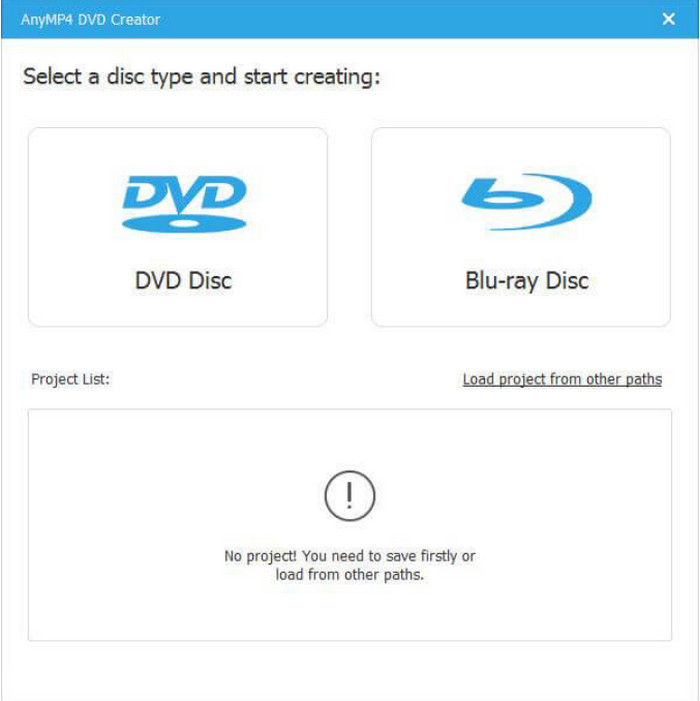
Adım 2.Video dosyasını yerel klasörünüzden açın. Videolar, yerleşik video düzenleyiciyle platform içinde düzenlenebilir. Çıkış formatı olarak ISO'yu seçin. Ses, altyazı vb. gibi diğer ayarları düzenlemeye devam edin.

Aşama 3.Tıkla Yakmak Dosyayı düzenledikten sonra düğmesine basın. ISO'nun boyutuna bağlı olarak işlem biraz zaman alacaktır. Bundan sonra disk, fiziksel bir kopya olarak paylaşıma hazır hale gelir.
Bunu al ISO yaratıcısı, DVD veya Blu-ray ISO dosyalarınızı zahmetsizce oluşturabilirsiniz.

Son olarak, çok fazla uğraşmadan ISO görüntüsü oluşturmanın profesyonel bir yolu. Sadece diskinizi yükleyin ve birkaç tıklamayla ISO Dosyasına dönüştürün.
Bölüm 5. ISO Dosyası Nasıl Dönüştürülür / Çıkarılır
ISO cihazınızla uyumlu değilse ne yapılabilir? Ya da bir diske aktarmak için mükemmel bir videoyu çıkarmanız gerektiğinde? Bu görevler DVD Ripper'da birkaç tıklamayla yapılabilir. Dosyaları dönüştürmek ve çıkarmak için kolay bir yol sunan, aralarından seçim yapabileceğiniz birçok desteklenen formata sahip bir çapraz platformdur. Gelişmiş teknoloji kullandığı için DVD Ripper, videoları orijinal kaliteyi kaybetmeden dönüştürecektir. Şimdi indirerek özelliklerine göz atın.
- ISO, Blu-ray, DVD ve diğer video formatları için profesyonel dönüştürücü.
- Dönüştürülen dosyaları doğrudan iPhone, Samsung ve diğer cihazlara aktarın.
- Düzenlemeye yönelik kapsamlı özelliklerle videoları düzenleyin ve önizleyin.
- Minimum sistem gereksinimleriyle hızlı hızlı süreç.
Aşama 1.ISO dosyalarını çıkarmak için, DVD Ripper'ı cihazınıza almak üzere İndir düğmesine tıklayın.
Ücretsiz indirin
Pencereler için
Güvenli indirme
Ücretsiz indirin
macOS için
Güvenli indirme
Kurulduktan sonra programı başlatın ve üzerinde çalışmak istediğiniz diski takın. Tıkla DVD'yi yükle düğmesini seçin ve DVD ISO'yu yükleyin seçenek. Dosyayı yükleyin ve tıklayın Açık düğme.

Adım 2.Dosya yüklendikten sonra açın Tam Başlık Listesi menüsüne gidin ve çıkarmak istediğiniz başlıkları seçin. Tıklamak TAMAM Seçilen başlıkları onaylamak için.

Aşama 3.Çıkarılan ISO görüntüsünü dönüştürmek istiyorsanız şuraya gidin: Hepsini Kopyala menüsüne gidin ve bir çıktı formatı seçin. Aksi takdirde, şunu seçin: DVD ISO Dosyasına Kopyala dosyayı olduğu gibi kaydetme seçeneği. Son olarak, Hepsini Kopyala ISO görüntüsünü çıkarmak için düğmesine basın.

Yüksek kaliteli bir ISO çıkarma için DVD Ripper yüksek hızlı bir işlem sunar. Ayrıca çıkarılan dosyayı MP4, MOV, AVI, HEVC ve daha fazlası gibi popüler formatlara dönüştürmenize olanak tanır.
Bölüm 6. .ISO Dosyası hakkında SSS
-
ISO'nun açılımı nedir?
Uluslararası Standardizasyon Örgütü'nün kısaltmasıdır. Dosya sistemi standardı, .img, .udf ve .iso gibi diğer dosya uzantılarını da temsil eden ISO 9660 adını taşır.
-
ISO dosyasını bilgisayarıma nasıl yüklerim?
ISO dosyası bağlamayı yapmanız gereken tek şey. Bilgisayarınızdaki ISO dosyasını bulun. Bir tane indirdiyseniz, genellikle İndirme klasöründe bulunur. Daha sonra üzerine sağ tıklayın ve Mount seçeneğini seçin. Programı Setup.exe, Autoexec.exe ve Install.exe ile yükleyin.
-
ISO görüntüsü önyüklenebilir mi?
Evet. Aslında ISO görüntüleri CD, DVD ve USB sürücülerin temelidir. Önyüklenebilir bir ISO dosyası oluşturmak için dosyayı sürücüye kopyalamanız ve Windows USB/DVD İndirme Aracını başlatmanız yeterlidir.
-
Neden bir ISO dosyasına ihtiyacım var?
Diskleri yedeklemek ve büyük miktarda veriyi düzgün bir şekilde depolamak çok büyük bir yardımcıdır. Orijinal verileri bir optik diskten kopyaladığından, onu yeni bir diske yazana kadar ISO dosyası olarak saklayabilirsiniz.
Kapanıyor
Ve işte bu kadar. Artık ISO'nun ne olduğunu ve video verilerini depolamak için onunla neler yapabileceğinizi öğrendiniz. Dosyayı kullanmanın başka yolları da var, ancak yüksek kaliteli oynatma için Blu-ray Player ile daha iyi. Elbette, DVD Creator olağanüstü kalitede ISO kullanarak bir disk oluşturmak için en iyi çözümdür. Ayrıca, DVD Ripper ile birkaç tıklamayla ISO dosyalarını nasıl çıkaracağınızı öğrendiniz. Bu araçları denemek şart, bu yüzden bugün Windows ve Mac'e ücretsiz indirin.
Blu-ray Master'dan daha fazlası
- ISO Dosyalarını Windows'ta Komplikasyon Olmadan DVD'ye Yazma
- Windows, Mac ve Linux'ta DVD'den ISO Görüntüsü Oluşturmanın 5 Yöntemi
- Mac'te ISO'yu DVD'ye Yazmanın 4 Yolu (Tüm macOS X ve OS 11 Sürümleri)
- VOB'dan ISO Burner'a – Windows/Mac'te VOB'u ISO'ya Dönüştürme
- Blu-ray'i Menüyle Kayıpsız Bir Şekilde ISO Dosyasına Dönüştürmenin 3 Yolu
- ISO Dönüştürücülere En İyi 6 Klasör (Çevrimdışı ve Çevrimiçi Çözümler)
- Windows ve Mac'te ISO'yu MKV'ye Dönüştürme [Takip Edilmesi Kolay]
- ISO'dan Şarkılar Nasıl Çıkarılır [2024 Güncellenmiş Eğitimi]
- Kayıpsız ISO Kalitesine Sahip 8 Ultimate MP4'ten ISO'ya Dönüştürücü


